Juniper防火墙三种部署模式及基本配置
Juniper网络安全防火墙配置手册

Juniper网络安全防火墙设备快速安装手册V1.02009-7目录第一章前言 (4)1.1、J UNIPER防火墙配置概述 (4)1.2、J UNIPER防火墙管理配置的基本信息 (4)1.3、J UNIPER防火墙的常用功能 (5)第二章软件操作 (5)2.1、防火墙配置文件的导出和导入 (5)2.1.1、配置文件的导出 (5)2.1.2、配置文件的导入 (6)2.2、防火墙软件(S CREEN OS)更新 (7)2.3、防火墙恢复密码及出厂配置的方法 (8)2.4、防火墙重启 (8)第三章 NS-5000系列(NS5200/NS5400) (9)3.1、NS-5000结构 (9)3.2、硬件组件故障检查 (10)3.3、设备组件更换 (11)第四章 JUNIPER防火墙部署模式及基本配置 (11)4.1、NAT模式 (11)4.2、R OUTE路由模式 (12)4.3、透明模式 (13)4.4、NAT/R OUTE模式下的基本配置 (14)4.4.1、NS-5200/5400 NAT/Route模式下的基本配置 (14)4.5、透明模式下的基本配置 (16)第五章 JUNIPER防火墙常用功能的配置 (17)5.1、MIP的配置 (17)5.1.1、使用Web浏览器方式配置MIP (18)5.1.2、使用命令行方式配置MIP (19)5.2、VIP的配置 (20)5.2.1、使用Web浏览器方式配置VIP (20)5.2.2、使用命令行方式配置VIP (21)5.3、DIP的配置 (21)5.3.1、使用Web浏览器方式配置DIP (22)5.3.2、使用命令行方式配置DIP (23)5.4、聚合接口(AGGREGATE)的配置 (24)第六章 JUNIPER防火墙双机的配置 (25)6.1、使用W EB浏览器方式配置 (25)6.2、使用命令行方式配置 (27)第七章 JUNIPER防火墙的维护命令 (28)7.1登录J UNIPER防火墙的方式 (28)7.2查看设备相关日志和工作状态 (29)7.3检查设备CPU的占有率 (37)7.3.1 原因分析 (37)7.3.2采取的措施 (37)7.4检查内存占有率 (38)7.4.1 原因分析 (38)7.4.2 采取的措施 (38)7.5双机异常 (38)7.5.1原因分析 (38)7.5.2采取的措施 (39)7.6故障处理工具 (39)7.6.1 Debug (40)7.6.2 Snoop (40)第八章JUNIPER防火墙的配置优化 (41)8.1ALG优化 (41)8.2防火墙数据包处理性能优化 (41)8.3日志优化 (41)8.4关闭双机会话同步 (42)第九章移动W AP网关配置案例 (42)附录、JUNIPER防火墙的一些概念 (51)第一章前言我们制作本安装手册的目的是使维护Juniper网络安全防火墙设备(在本安装手册中简称为“Juniper防火墙”)的NSN公司相关技术人员,可以通过此安装手册完成对Juniper防火墙基本功能的实现、应用和排错。
Juniper防火墙三种部署模式及基本配置
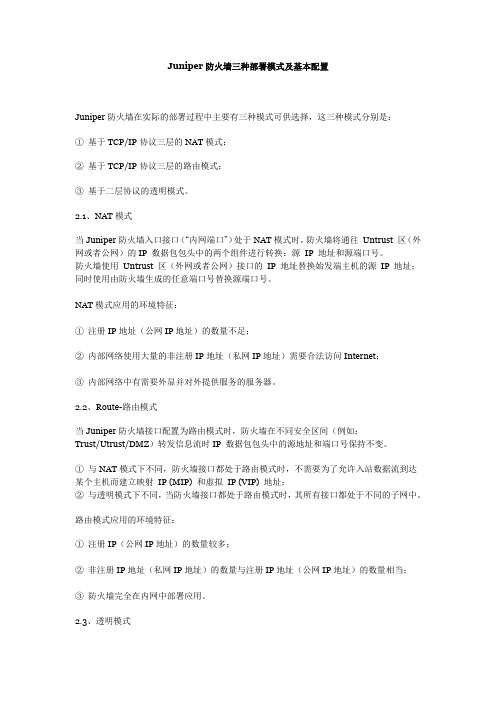
Juniper防火墙三种部署模式及基本配置Juniper防火墙在实际的部署过程中主要有三种模式可供选择,这三种模式分别是:①基于TCP/IP协议三层的NAT模式;②基于TCP/IP协议三层的路由模式;③基于二层协议的透明模式。
2.1、NAT模式当Juniper防火墙入口接口(“内网端口”)处于NAT模式时,防火墙将通往Untrust 区(外网或者公网)的IP 数据包包头中的两个组件进行转换:源IP 地址和源端口号。
防火墙使用Untrust 区(外网或者公网)接口的IP 地址替换始发端主机的源IP 地址;同时使用由防火墙生成的任意端口号替换源端口号。
NAT模式应用的环境特征:①注册IP地址(公网IP地址)的数量不足;②内部网络使用大量的非注册IP地址(私网IP地址)需要合法访问Internet;③内部网络中有需要外显并对外提供服务的服务器。
2.2、Route-路由模式当Juniper防火墙接口配置为路由模式时,防火墙在不同安全区间(例如:Trust/Utrust/DMZ)转发信息流时IP 数据包包头中的源地址和端口号保持不变。
①与NAT模式下不同,防火墙接口都处于路由模式时,不需要为了允许入站数据流到达某个主机而建立映射IP (MIP) 和虚拟IP (VIP) 地址;②与透明模式下不同,当防火墙接口都处于路由模式时,其所有接口都处于不同的子网中。
路由模式应用的环境特征:①注册IP(公网IP地址)的数量较多;②非注册IP地址(私网IP地址)的数量与注册IP地址(公网IP地址)的数量相当;③防火墙完全在内网中部署应用。
2.3、透明模式当Juniper防火墙接口处于“透明”模式时,防火墙将过滤通过的IP数据包,但不会修改IP 数据包包头中的任何信息。
防火墙的作用更像是处于同一VLAN的2 层交换机或者桥接器,防火墙对于用户来说是透明的。
透明模式是一种保护内部网络从不可信源接收信息流的方便手段。
使用透明模式有以下优点:①不需要修改现有网络规划及配置;②不需要为到达受保护服务器创建映射或虚拟IP 地址;③在防火墙的部署过程中,对防火墙的系统资源消耗最低。
Juniper 防火墙HA配置详解_双主(L3 路由器模式)

Juniper HA 双主(L3)模式配置实际环境中防火墙做双主是不太可能实现全互联结构,juniper防火墙标配都是4个物理以太网端口,全互联架构需要防火墙增加额外的以太网接口(这样会增加用户成本),或者在物理接口上使用子接口(这样配置的复杂性增加许多),最主要的是用户的网络中大多没有像全互联模式那样多的设备。
因此双主多数实现在相对冗余的网络环境中。
具体实际环境如下:FW-A FW-B核心-1核心-2E1/1E1/2E1/2E1/1E1/4E1/4HATRUNKZone:Untrust Zone:UntrustZone:trustE1/3E1/3Zone:trust服务器交换机服务器服务器172.16.40.254172.17.2.3172.17.2.1172.17.2.2172.17.1.251172.17.1.252172.17.1.253172.17.1.254防火墙A上执行的命令set hostname ISG1000-Aset interface mgt ip 172.16.12.1/24set interface "ethernet1/4" zone "HA"set interface "loopback.1" zone "Trust"set interface loopback.1 ip 172.255.255.251/32set interface loopback.1 routeset router-id 172.255.255.251 \必须web页面设置set nsrp cluster id 1set nsrp rto-mirror syncset nsrp rto-mirror session ageout-ackunset nsrp vsd-group id 0set nsrp vsd-group id 1 priority 1set nsrp vsd-group id 1 preemptset nsrp vsd-group id 1 preempt hold-down 10set nsrp vsd-group id 2 priority 255set nsrp vsd-group id 2 preempt hold-down 10set source-routing enable \可选设置,命令无法执行时,在web页面设置set sibr-routing enable \可选设置,命令无法执行时,在web页面设置set adv-inact-interface \可选设置,命令无法执行时,在web页面设置•••••••••••••••••••••••••••••••••••••••••••••••••••防火墙B上执行的命令set hostname ISG1000-Bset interface mgt ip 172.16.12.2/24set interface "ethernet1/4" zone "HA"set interface "loopback.1" zone "Trust"set interface loopback.1 ip 172.255.255.252/32set interface loopback.1 routeset router-id 172.255.255.252 \命令无法执行时,在web页面设置set nsrp cluster id 1set nsrp rto-mirror syncset nsrp rto-mirror session ageout-ackset nsrp rto-mirror session non-vsiunset nsrp vsd-group id 0set nsrp vsd-group id 1 priority 255set nsrp vsd-group id 1 preempt hold-down 10set nsrp vsd-group id 2 priority 1set nsrp vsd-group id 2 preemptset nsrp vsd-group id 2 preempt hold-down 10set nsrp secondary-path ethernet1/2set nsrp vsd-group id 1 monitor zone Trustset nsrp vsd-group id 2 monitor zone Trustset nsrp ha-link probeset source-routing enable \可选设置,命令无法执行时,在web页面设置set sibr-routing enable \可选设置,命令无法执行时,在web页面设置set adv-inact-interface \可选设置,命令无法执行时,在web页面设置任意一个防火墙上执行的命令即可set interface id 64 "redundant1" zone "Untrust"set interface "ethernet1/3" zone "Trust"set interface ethernet1/2 group redundant1set interface ethernet1/1 group redundant1set interface ethernet1/3:1 ip 172.17.2.1/24set interface ethernet1/3:1 routeset interface ethernet1/3:2 ip 172.17.2.2/24set interface ethernet1/3:2 routeset interface redundant1:1 ip 172.17.1.251/28set interface redundant1:1 routeset interface redundant1:2 ip 172.17.1.252/28set interface redundant1:2 routeset interface ethernet1/3:1 ip manageableset interface ethernet1/3:2 ip manageableset interface loopback.1 ip manageableset interface redundant1:1 ip manageableset interface redundant1:2 ip manageableset policy id 1 name "trunt-to-untrust" from "Trust" to "Untrust" "Any" "Any" "ANY" permit set policy id 2 name "untrust-to-trust" from "Untrust" to "Trust" "Any" "Any" "ANY" permitset protocol ospf \命令无法执行时,在web页面设置set enable \命令无法执行时,在web页面设置set area 0.0.0.0 range 172.17.1.240 255.255.255.240 advertiseset area 0.0.0.0 range 172.17.2.0 255.255.255.0 advertiseset interface ethernet1/3:1 protocol ospf area 0.0.0.0set interface ethernet1/3:1 protocol ospf enableset interface ethernet1/3:1 protocol ospf priority 0set interface ethernet1/3:1 protocol ospf cost 1set interface ethernet1/3:2 protocol ospf area 0.0.0.0set interface ethernet1/3:2 protocol ospf enableset interface ethernet1/3:2 protocol ospf priority 0set interface ethernet1/3:2 protocol ospf cost 1set interface redundant1:1 protocol ospf area 0.0.0.0set interface redundant1:1 protocol ospf enableset interface redundant1:1 protocol ospf priority 0set interface redundant1:1 protocol ospf cost 1set interface redundant1:1 manage pingset interface redundant1:1 manage sshset interface redundant1:1 manage telnetset interface redundant1:1 manage webset interface redundant1:2 protocol ospf area 0.0.0.0set interface redundant1:2 protocol ospf enableset interface redundant1:2 protocol ospf priority 0set interface redundant1:2 protocol ospf cost 1set interface redundant1:2 manage pingset interface redundant1:2 manage sshset interface redundant1:2 manage telnetset interface redundant1:2 manage webset admin user "admin" password "用户自定义" privilege "all" \可选项,再建立一个管理员帐号___________________________________________________________最后 A 和 B 都必须执行的命令set interface loopback.1 protocol ospf area 0.0.0.0set interface loopback.1 protocol ospf enable。
Juniper_SSG防火墙配置手册

Juniper SSG防火墙配置手册初始化设置................................................... 错误!未定义书签。
Internet网络设置............................................ 错误!未定义书签。
一样策略设置................................................. 错误!未定义书签。
VPN连接设置................................................. 错误!未定义书签。
初始化设置1.将防火墙设备通电,连接网线从防火墙e0\2口连接到电脑网卡。
2.电脑本地连接设置静态IP地址,IP地址(在都能够),子网掩码,默许网关,如以下图:3.设置好IP地址后,测试连通,在命令行ping ,如以下图:4.从IE阅读器登岸防火墙web页面,在地址栏输入,如以下图向导选择最下面No, skip ——,然后点击下面的Next:5.在登录页面输入用户名,密码,初始均为netscreen,如以下图:6.登岸到web治理页面,选择Configuration –Date/Time,然后点击中间右上角Sync Clock With Client选项,如以下图:7.选择Interfaces – List,在页面中间点击bgroup0最右边的Edit,如以下图:8.此端口为Trust类型端口,建议IP设置选择Static IP,IP Address输入计划好的本地内网IP地址,如,Manage IP 。
以后勾选Web UI,Telnet,SSH,SNMP,SSL,Ping。
如以下图:Internet网络设置1.修改本地IP地址为本地内网IP地址,如以下图:2.从IE阅读器打开防火墙web页面,输入用户名密码登岸,如以下图:3.选择Interfaces –List,点击页面中ethernet0/0最右边的Edit选项,如以下图:4.此端口为Untrust类型端口,设置IP地址有以下三种方式:(依照ISP提供的网络效劳类型选择)A.第一种设置IP地址是通过DHCP端获取IP地址,如以下图:B.第二种设置IP地址的方式是通过PPPoE拨号连接获取IP,如以下图,然后选择Create new pppoe setting,在如以下图输入本地ADSL pppoe拨号账号,PPPoE Instance输入名称,Bound to Interface选择ethernet0/0,Username和Password输入ADSL账号密码,以后OK,如以下图:PPPoE拨号设置完毕以后,点击Connect,如以下图:回到Interface –List,能够看到此拨号连接的连接状态,如以下图:ethernet0/0右边PPPoE一栏有一个红叉,表示此连接已经设置但未连接成功,如连接成功会显示绿勾。
juniper防火墙详细配置手册

Juniper防火墙简明实用手册(版本号:)目录1juniper中文参考手册重点章节导读版本:Juniper防火墙中文参考手册,内容非常庞大和繁杂,其中很多介绍和功能实际应用的可能性不大,为了让大家尽快用最短的时间内掌握Juniper 防火墙的实际操作,下面简单对参考手册中的重点章节进行一个总结和概括,掌握了这些内容大家就可以基本能够完成安全部署和维护的工作。
1.1 第二卷:基本原理1.1.1第一章:ScreenOS 体系结构●安全区●安全区接口●策略1.1.2第二章:路由表和静态路由●配置静态路由1.1.3第三章:区段●安全区●配置安全区●功能区段:HA区段1.1.4第四章:接口●接口类型:安全区接口:物理●接口类型:安全区接口:功能区段接口●察看接口●配置安全区接口:将接口绑定到安全区、从安全区解除接口绑定、修改接口、跟踪IP地址●二级IP地址1.1.5第五章:接口模式●透明模式●NAT模式●路由模式1.1.6第六章:为策略构建块●地址:地址条目、地址组●服务:预定义的服务、定制服务●DIP池:端口地址转换、范例:创建带有PAT的DIP池、范例:修改DIP池、扩展接口和DIP●时间表1.1.7第七章:策略●三种类型的策略●策略定义●策略应用1.1.8第八章:地址转换●地址转换简介●源网络地址转换●目的网络地址转换●映射IP 地址●虚拟IP地址1.1.9第十一章:系统参数●下载/上传设置和固件●系统时钟1.2 第三卷:管理1.2.1第一章:管理●通过WEB 用户界面进行管理●通过命令行界面进行管理●管理的级别:根管理员、可读/ 写管理员、只读管理员、定义Admin用户●保证管理信息流的安全:更改端口号、更改Admin 登录名和密码、重置设备到出厂缺省设置、限制管理访问1.2.2监控NetScreen 设备●储存日志信息●事件日志●信息流日志●系统日志1.3 第八卷:高可用性1.3.1NSRP●NSRP 概述●NSRP 和NETSCREEN 的操作模式●NSRP集群●VSD组●同步1.3.2故障切换●设备故障切换(NSRP)●VSD 组故障切换(NSRP)●为设备或VSD 组故障切换配置对象监控2Juniper防火墙初始化配置和操纵对一台空配置的Juniper防火墙我们可以用两种方法去进行操纵:Console 控制台和WEB。
Juniper常用配置
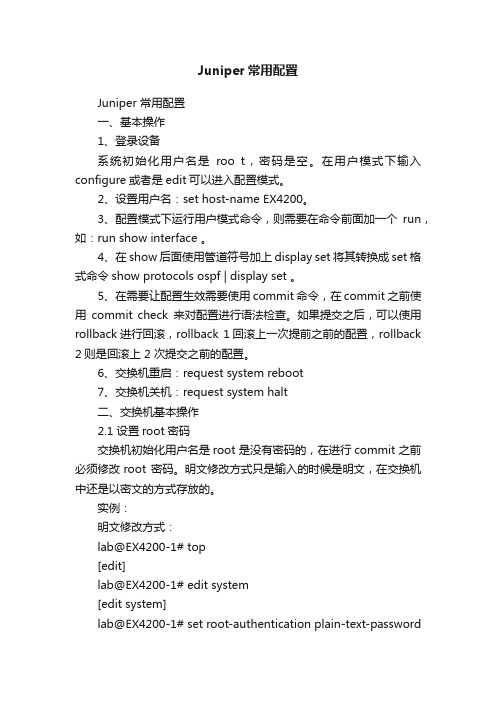
Juniper常用配置Juniper 常用配置一、基本操作1、登录设备系统初始化用户名是roo t,密码是空。
在用户模式下输入configure或者是edit可以进入配置模式。
2、设置用户名:set host-name EX4200。
3、配置模式下运行用户模式命令,则需要在命令前面加一个run,如:run show interface 。
4、在show 后面使用管道符号加上display set将其转换成set 格式命令show protocols ospf | display set 。
5、在需要让配置生效需要使用commit命令,在commit之前使用commit check来对配置进行语法检查。
如果提交之后,可以使用rollback进行回滚,rollback 1回滚上一次提前之前的配置,rollback 2则是回滚上 2 次提交之前的配置。
6、交换机重启:request system reboot7、交换机关机:request system halt二、交换机基本操作2.1 设置root密码交换机初始化用户名是root 是没有密码的,在进行commit 之前必须修改root 密码。
明文修改方式只是输入的时候是明文,在交换机中还是以密文的方式存放的。
实例:明文修改方式:lab@EX4200-1# top[edit]lab@EX4200-1# edit system[edit system]lab@EX4200-1# set root-authentication plain-text-password2.2 设置删除主机名实例:#"设置主机名为EX4200"lab@EX4200-1# edit system[edit system]lab@EX4200-1# set host-name EX4200#”删除命令”#lab@EX4200-1# edit system[edit system]lab@EX4200-1# delete host-name EX42002.3 开启Telnet登陆服务说明:在默认缺省配置下,EX 交换机只是开放了http 远程登陆方式,因此如果想通过telnet登陆到交换机上,必须在系统中打开telnet 服务。
Juniper防火墙配置

目录
• • • • • Juniper防火墙简介及作用 Juniper防火墙基本配置 Juniper防火墙的接口模式 Juniper防火墙的策略 Juniper防火墙端口映射
防火墙应用场景1
防火墙应用场景2
DMZ区
安全区1 供员工使用 Web, email, 关键应用
安全区2 “供访客使用 只能上网
规格对照之SSG 350
产品特点与效益列表
• 特点一:提供完整的统一威胁管理(UTM)功能 效益 ◎ 状态防火墙,可执行接入控制并阻止网络层攻击 ◎ 整合入侵检测解决方案(IPS),有效阻止应用层的攻击 ◎ 提供 Site-to-site IPSec VPN,以确保各分支机构之间能够安全通信 ◎ 阻止拒绝服务(DoS)攻击 ◎ 支持 H.323、SIP、SCCP和MGCP的应用层网关,以检测和保护VoIP 流量 ◎ 整合卡巴斯基防病毒技术,防止病毒、间谍软件、广告软件和其它恶 意软件的 入侵 ◎ 整合SOPHOS防垃圾邮件技术,有效阻止不知名的垃圾邮件和钓鱼邮 件 ◎ 整合Websense技术,有效控制和阻止对恶意网站的访问
创建Zone 设置2层zone,名字前必须加上l2 • CLI set zone name l2** [L2] • Web UI Network->Zone->NEW
配置端口zone • CLI set interface ethernet0/0 zone untrust • Web UI network->interfaces->list ->选择端口EDIT 在zone name中选取,点击OK
特点与效益
• 特点四:提供稳定的路由协议 效益 提供最好的路由协议,包括OSPF、BGP和RIP v1/2,而且 兼容于Frame Relay、Multilink Frame Relay、PPP、 Multilink PPP和HDLC • 特点五:支持自动联机VPN (AC VPN) 效益 可自动完成设置,并且以集中星型(hub-and-spoke)拓扑 在远程分支机构之间自动建立VPN隧道,以提供高扩展性 支持
juniper防火墙详细配置手册
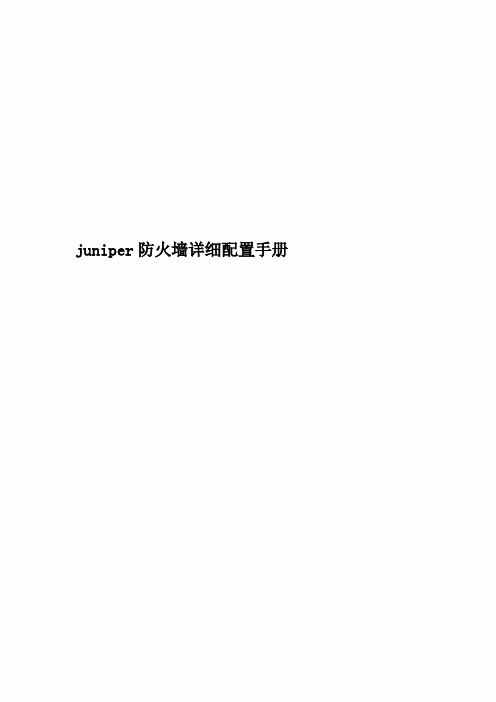
juniper防火墙详细配置手册Juniper防火墙简明实用手册(版本号:V1.0)目录1juniper中文参考手册重点章节导读 (4)1.1第二卷:基本原理41.1.1第一章:ScreenOS 体系结构41.1.2第二章:路由表和静态路由41.1.3第三章:区段41.1.4第四章:接口41.1.5第五章:接口模式51.1.6第六章:为策略构建块51.1.7第七章:策略51.1.8第八章:地址转换51.1.9第十一章:系统参数61.2第三卷:管理61.2.1第一章:管理61.2.2监控NetScreen 设备61.3第八卷:高可用性61.3.1...................................................... NSRP61.3.2故障切换72Juniper防火墙初始化配置和操纵 (8)3查看系统概要信息 (9)4主菜单常用配置选项导航 (10)5Configration配置菜单 (11)5.1Date/Time:日期和时间115.2Update更新系统镜像和配置文件125.2.1更新ScreenOS系统镜像125.2.2更新config file配置文件135.3Admin管理155.3.1Administrators管理员账户管理155.3.2Permitted IPs:允许哪些主机可以对防火墙进行管理166Networks配置菜单 (17)6.1Zone安全区176.2Interfaces接口配置196.2.1查看接口状态的概要信息196.2.2设置interface接口的基本信息196.2.3设置地址转换216.2.4设置接口Secondary IP地址256.3Routing路由设置266.3.1查看防火墙路由表设置266.3.2创建新的路由条目277Policy策略设置 (28)7.1查看目前策略设置287.2创建策略298对象Object设置 (31)9策略Policy报告Report (33)1juniper中文参考手册重点章节导读版本:Juniper防火墙5.0中文参考手册,内容非常庞大和繁杂,其中很多介绍和功能实际应用的可能性不大,为了让大家尽快用最短的时间内掌握Juniper防火墙的实际操作,下面简单对参考手册中的重点章节进行一个总结和概括,掌握了这些内容大家就可以基本能够完成安全部署和维护的工作。
Juniper防火墙配置图解

Juniper 防火墙v6.0以上版本 L2tpvpn (for XP Win7)配置图解防火墙端配置1、新建地址池Objects – IP Pools – NewIP Pool Name :用户自定义名称Start IP :用户自定义一段地址的起始地址End IP :用户自定义一段地址的结束地址2、修改L2TP 默认设置VPNs – L2TP – Default Settings3、建立用户和组3.1 新建用户Objects – Users – Local -- New重复这个过程,建立多个用户3.2 新建用户组Objects – Users – Local Group -- New4、建立Vpn Tunnel建立tunnel前,先确定好用于拨入VPN的接口编号。
VPNs – L2TP – Tunnel -- New5、建立策略Policy – Policies – NewSource Address : 选择 Dial-UP VPNDestination Address : 选择 New Address ,填入你要访问的目的地址或目的地址段Service :选择要访问的服务Action : 选择 tunnelL2TP :选择新建的L2TP vpn tunnelLogging :可选记录访问日志客户端配置1.1XP端配置1.1.1建立拨号网上邻居右键属性-点击新建连接向导图标点击完成,vpn拨号配置建立完,后面进行配置调整在新建的vpn连接上右键属性提示保留配置时选择Y1.1.2修改注册表点击开始—运行 --- 键入 regedit命令点击确定,进入注册表配置。
进入HKEY_LOCAL_MACHINE\SYSTEM\CurrentControlSet\Services\RasMan\Paramete rs ,在右侧新建值命名为“ProhibitIpSec”注意大小写,数值为1修改完毕后重启计算机,进行vpn拨号测试用户名和密码栏中填入防火墙端配置的用户名和密码。
Juniper防火墙安装配置手册

Juniper网络安全防火墙设备快速安装手册V1.0目录1、前言 (4)1.1、J UNIPER防火墙配置概述 (4)1.2、J UNIPER防火墙管理配置的基本信息 (4)1.3、J UNIPER防火墙的常用功能 (5)2、JUNIPER防火墙三种部署模式及基本配置 (6)2.1、NAT模式 (6)2.2、R OUTE-路由模式 (7)2.3、透明模式 (8)2.4、基于向导方式的NAT/R OUTE模式下的基本配置 (8)2.5、基于非向导方式的NAT/R OUTE模式下的基本配置 (17)2.5.1、NS-5GT NAT/Route模式下的基本配置 (18)2.5.2、NS-25-208 NAT/Route模式下的基本配置 (19)2.6、基于非向导方式的透明模式下的基本配置 (20)3、JUNIPER防火墙几种常用功能的配置 (21)3.1、MIP的配置 (21)3.1.1、使用Web浏览器方式配置MIP (22)3.1.2、使用命令行方式配置MIP (24)3.2、VIP的配置 (24)3.2.1、使用Web浏览器方式配置VIP (25)3.2.2、使用命令行方式配置VIP (26)3.3、DIP的配置 (27)3.3.1、使用Web浏览器方式配置DIP (27)3.3.2、使用命令行方式配置DIP (29)4、JUNIPER防火墙IPSEC VPN的配置 (29)4.1、站点间IPS EC VPN配置:STAIC IP-TO-STAIC IP (29)4.1.1、使用Web浏览器方式配置 (30)4.1.2、使用命令行方式配置 (34)4.2、站点间IPS EC VPN配置:STAIC IP-TO-DYNAMIC IP (36)4.2.1、使用Web浏览器方式配置 (37)4.2.1、使用命令行方式配置 (40)5、JUNIPER中低端防火墙的UTM功能配置 (42)5.1、防病毒功能的设置 (43)5.1.1、Scan Manager的设置 (43)5.1.2、Profile的设置 (44)5.1.3、防病毒profile在安全策略中的引用 (46)5.2、防垃圾邮件功能的设置 (48)5.2.1、Action 设置 (49)5.2.2、White List与Black List的设置 (49)5.2.3、防垃圾邮件功能的引用 (51)5.3、WEB/URL过滤功能的设置 (51)5.3.1、转发URL过滤请求到外置URL过滤服务器 (51)5.3.2、使用内置的URL过滤引擎进行URL过滤 (53)5.3.3、手动添加过滤项 (54)5.4、深层检测功能的设置 (58)5.4.1、设置DI攻击特征库自动更新 (58)5.4.2、深层检测(DI)的引用 (59)6、JUNIPER防火墙的HA(高可用性)配置 (61)6.1、使用W EB浏览器方式配置 (62)6.2、使用命令行方式配置 (64)7、JUNIPER防火墙一些实用工具 (65)7.1、防火墙配置文件的导出和导入 (65)7.1.1、配置文件的导出 (66)7.1.2、配置文件的导入 (66)7.2、防火墙软件(S CREEN OS)更新 (67)7.3、防火墙恢复密码及出厂配置的方法 (68)8、JUNIPER防火墙的一些概念 (68)关于本手册的使用:① 本手册更多的从实际使用的角度去编写,如果涉及到的一些概念上的东西表述不够透彻、清晰,请使用者自行去找一些资料查证;② 本手册在编写的过程中对需要使用者特别注的地方,都有“注”标识,请大家仔细阅读相关内容;对于粗体、红、蓝色标注的地方也需要多注意;③ 本着技术共享的原则,我们编写了该手册,希望对在销售、使用Juniper防火墙的相应技术人员有所帮助。
Juniper防火墙配置
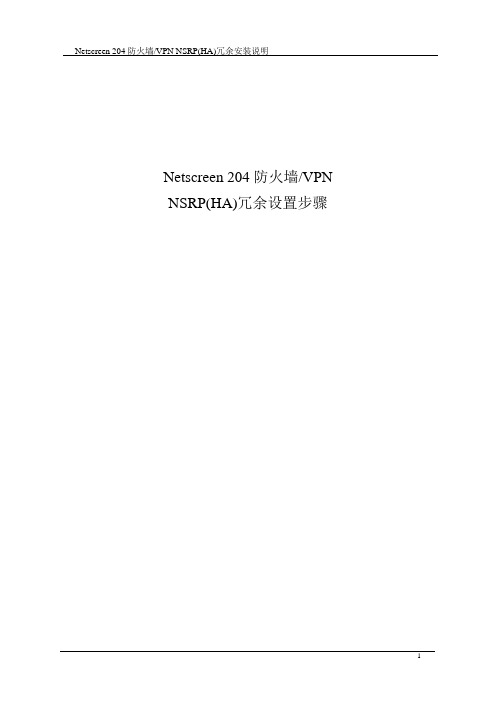
Netscreen 204防火墙/VPN NSRP(HA)冗余设置步骤目录一、网络拓扑结构图 (3)二、设置步骤 (3)三、命令行配置方式 (4)四、图形界面下的配置步骤 (8)设置前请先将在线主防火墙的配置备份一次,具体步骤请参考《维护文档》一、网络拓扑结构图二、设置步骤1、将两台防火墙的第四个端口连接在一起,我们设置将原有防火墙设置为主防火墙,新增加的防火墙为备份的防火墙,备份的防火墙只连接第四个端口,其他的端口将在防火墙配置完毕后才连接上2、使用终端线缆连接到防火墙的Console口,超级终端参数设置为9600-8-无-1-无。
三、命令行配置方式蓝色字体为在超级终端上输入的命令3.1、主防火墙配置,(移动公司在线使用的Netscreen-204防火墙)ns204>unset interface e4 ip将端口4的IP地址删除,ns204>set interface e4 zone ha将端口4和HA区域绑定一起配置NSRPns204->ns204->ns204-> get nsrp查看NSRP配置信息nsrp version: 2.0cluster info:cluster id not set: nsrp is inactive 默认的情况下NSRP没有击活VSD group info:init hold time: 5heartbeat lost threshold: 3heartbeat interval: 1000(ms)group priority preempt holddown inelig master PB other memberstotal number of vsd groups: 0Total iteration=3808,time=2721060,max=880,min=286,average=714RTO mirror info:run time object sync: disabledping session sync: enabledcoldstart sync donensrp link info:no nsrp link has been defined yetNSRP encryption: disabled--- more ---NSRP authentication: disabledNSRP monitor interface: nonenumber of gratuitous arps: 4 (default)track ip: disabledns204-> set nsrp cluster id 1 设置cluster组号ns204(M)-> set nsrp vsd id 0 设置VSD的组号,这条命令可以不用输入,因为Netscreen防火墙的默认的虚拟安全数据库(VSD)的值是0。
juniper screen 防火墙三种部署模式及基本配置

Juniper防火墙在实际的部署过程中主要有三种模式可供选择,这三种模式分别是:① 基于TCP/IP协议三层的NAT模式;② 基于TCP/IP协议三层的路由模式;③ 基于二层协议的透明模式。
2.1、NAT模式当Juniper防火墙入口接口(内网端口)处于NAT模式时,防火墙Juniper防火墙在实际的部署过程中主要有三种模式可供选择,这三种模式分别是:① 基于TCP/IP协议三层的NAT模式;② 基于TCP/IP协议三层的路由模式;③ 基于二层协议的透明模式。
2.1、NAT模式当Juniper防火墙入口接口(“内网端口”)处于NAT模式时,防火墙将通往Untrust 区(外网或者公网)的IP 数据包包头中的两个组件进行转换:源IP 地址和源端口号。
防火墙使用Untrust 区(外网或者公网)接口的IP 地址替换始发端主机的源IP 地址;同时使用由防火墙生成的任意端口号替换源端口号。
NAT模式应用的环境特征:① 注册IP地址(公网IP地址)的数量不足;2.2、Route-路由模式当Juniper防火墙接口配置为路由模式时,防火墙在不同安全区间(例如:Trust/Utrust/DMZ)转发信息流时IP 数据包包头中的源地址和端口号保持不变。
① 与NAT模式下不同,防火墙接口都处于路由模式时,不需要为了允许入站数据流到达某个主机而建立映射IP (MIP)和虚拟IP (VIP)地址;② 与透明模式下不同,当防火墙接口都处于路由模式时,其所有接口都处于不同的子网中。
路由模式应用的环境特征:① 注册IP(公网IP地址)的数量较多;② 非注册IP地址(私网IP地址)的数量与注册IP地址(公网IP地址)的数量相当;③ 防火墙完全在内网中部署应用。
2.3、透明模式当Juniper防火墙接口处于“透明”模式时,防火墙将过滤通过的IP数据包,但不会修改IP数据包包头中的任何信息。
防火墙的作用更像是处于同一VLAN 的2层交换机或者桥接器,防火墙对于用户来说是透明的。
juniper防火墙策略如何设置

juniper防火墙策略如何设置juniper防火墙策略设置好坏会直接影响我们,要怎么样设置呢?下面由店铺给你做出详细的juniper防火墙策略设置方法介绍!希望对你有帮助!juniper防火墙策略设置方法一:Juniper防火墙IPSec 的配置Juniper所有系列防火墙都支持IPSec ,其配置方式有多种,包括:基于策略的、基于路由的、集中星形和背靠背等。
在这里,我们主要介绍最常用的模式:基于策略的。
站点间(Site-to-Site)的是IPSec 的典型应用,这里我们介绍两种站点间基于策略的实现方式:站点两端都具备静态公网IP地址;站点两端其中一端具备静态公网IP地址,另一端动态公网IP地址。
4.1、站点间IPSec 配置:staic ip-to-staic ip当创建站点两端都具备静态IP的应用中,位于两端的防火墙上的配置基本相同,不同之处是在 gateway部分的网关指向IP不同,其它部分相同。
组网拓扑图:staic ip-to-staic ip4.1.1、使用Web浏览器方式配置① 登录防火墙设备,配置防火墙为三层部署模式;② 定义第一阶段的相关配置:s=>Autokey Adwanced=>Gateway配置 gateway部分,定义网关名称、定义“对端设备的公网IP地址”为本地设备的网关地址、定义预共享密钥、选择发起服务的物理端口;juniper防火墙策略设置方法二:1、确定一下从是否能PING通外网。
2、跟踪路由,看看网关在哪里。
说实话,网御神州带的SSL 很烂的,比起专业的SSL 产品象Juniper、Enlink、深信服这些差远啦。
juniper防火墙策略设置方法三:1、首先排除终端的问题,将甲电脑的防火墙关闭,测试是否可以ping通。
如果可以就下一步排查2、可以ping 通,故障解决。
ping不同的话,继续排查3、由于ping不同,排除了终端问题。
查看甲方的防火墙,查看策略和路由是否有问题。
Juniper防火墙配置图解

Juniper 防火墙v6.0以上版本 L2tpvpn (for XP Win7)配置图解防火墙端配置1、新建地址池Objects – IP Pools – NewIP Pool Name :用户自定义名称Start IP :用户自定义一段地址的起始地址End IP :用户自定义一段地址的结束地址2、修改L2TP 默认设置VPNs – L2TP – Default Settings3、建立用户和组3.1 新建用户Objects – Users – Local -- New重复这个过程,建立多个用户3.2 新建用户组Objects – Users – Local Group -- New4、建立Vpn Tunnel建立tunnel前,先确定好用于拨入VPN的接口编号。
VPNs – L2TP – Tunnel -- New5、建立策略Policy – Policies – NewSource Address : 选择 Dial-UP VPNDestination Address : 选择 New Address ,填入你要访问的目的地址或目的地址段Service :选择要访问的服务Action : 选择 tunnelL2TP :选择新建的L2TP vpn tunnelLogging :可选记录访问日志客户端配置1.1XP端配置1.1.1建立拨号网上邻居右键属性-点击新建连接向导图标点击完成,vpn拨号配置建立完,后面进行配置调整在新建的vpn连接上右键属性提示保留配置时选择Y1.1.2修改注册表点击开始—运行 --- 键入 regedit命令点击确定,进入注册表配置。
进入HKEY_LOCAL_MACHINE\SYSTEM\CurrentControlSet\Services\RasMan\Paramete rs ,在右侧新建值命名为“ProhibitIpSec”注意大小写,数值为1修改完毕后重启计算机,进行vpn拨号测试用户名和密码栏中填入防火墙端配置的用户名和密码。
防火墙三种部署模式及基本配置
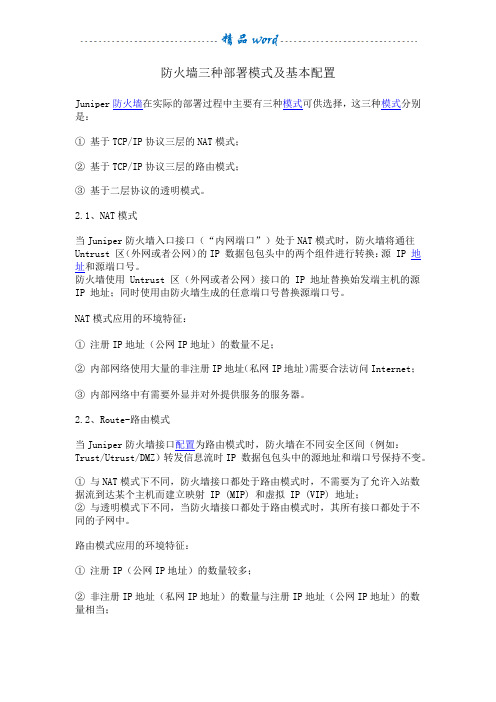
防火墙三种部署模式及基本配置Juniper防火墙在实际的部署过程中主要有三种模式可供选择,这三种模式分别是:① 基于TCP/IP协议三层的NAT模式;② 基于TCP/IP协议三层的路由模式;③ 基于二层协议的透明模式。
2.1、NAT模式当Juniper防火墙入口接口(“内网端口”)处于NAT模式时,防火墙将通往Untrust 区(外网或者公网)的IP 数据包包头中的两个组件进行转换:源 IP 地址和源端口号。
防火墙使用 Untrust 区(外网或者公网)接口的 IP 地址替换始发端主机的源IP 地址;同时使用由防火墙生成的任意端口号替换源端口号。
NAT模式应用的环境特征:① 注册IP地址(公网IP地址)的数量不足;② 内部网络使用大量的非注册IP地址(私网IP地址)需要合法访问Internet;③ 内部网络中有需要外显并对外提供服务的服务器。
2.2、Route-路由模式当Juniper防火墙接口配置为路由模式时,防火墙在不同安全区间(例如:Trust/Utrust/DMZ)转发信息流时IP 数据包包头中的源地址和端口号保持不变。
① 与NAT模式下不同,防火墙接口都处于路由模式时,不需要为了允许入站数据流到达某个主机而建立映射 IP (MIP) 和虚拟 IP (VIP) 地址;② 与透明模式下不同,当防火墙接口都处于路由模式时,其所有接口都处于不同的子网中。
路由模式应用的环境特征:① 注册IP(公网IP地址)的数量较多;② 非注册IP地址(私网IP地址)的数量与注册IP地址(公网IP地址)的数量相当;③ 防火墙完全在内网中部署应用。
2.3、透明模式当Juniper防火墙接口处于“透明”模式时,防火墙将过滤通过的IP数据包,但不会修改 IP数据包包头中的任何信息。
防火墙的作用更像是处于同一VLAN 的2 层交换机或者桥接器,防火墙对于用户来说是透明的。
透明模式是一种保护内部网络从不可信源接收信息流的方便手段。
Juniper防火墙参数
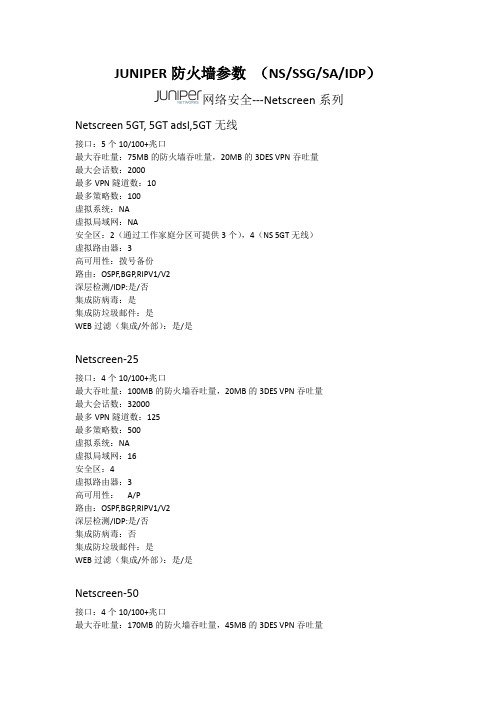
JUNIPER防火墙参数(NS/SSG/SA/IDP)网络安全---Netscreen系列Netscreen 5GT, 5GT adsl,5GT无线接口:5个10/100+兆口最大吞吐量:75MB的防火墙吞吐量,20MB的3DES VPN吞吐量最大会话数:2000最多VPN隧道数:10最多策略数:100虚拟系统:NA虚拟局域网:NA安全区:2(通过工作家庭分区可提供3个),4(NS 5GT无线)虚拟路由器:3高可用性:拨号备份路由:OSPF,BGP,RIPV1/V2深层检测/IDP:是/否集成防病毒:是集成防垃圾邮件:是WEB过滤(集成/外部):是/是Netscreen-25接口:4个10/100+兆口最大吞吐量:100MB的防火墙吞吐量,20MB的3DES VPN吞吐量最大会话数:32000最多VPN隧道数:125最多策略数:500虚拟系统:NA虚拟局域网:16安全区:4虚拟路由器:3高可用性:A/P路由:OSPF,BGP,RIPV1/V2深层检测/IDP:是/否集成防病毒:否集成防垃圾邮件:是WEB过滤(集成/外部):是/是Netscreen-50接口:4个10/100+兆口最大吞吐量:170MB的防火墙吞吐量,45MB的3DES VPN吞吐量最大会话数:64000最多VPN隧道数:500最多策略数:1000虚拟系统:NA虚拟局域网:16安全区:4虚拟路由器:3高可用性:A/P路由:OSPF,BGP,RIPV1/V2深层检测/IDP:是/否集成防病毒:否集成防垃圾邮件:是WEB过滤(集成/外部):是/是Netscreen-500接口:8个10/100+兆口,或8个微型GBIC最大吞吐量:700MB的防火墙吞吐量,250MB的3DES VPN吞吐量最大会话数:250000最多VPN隧道数:5000+,10000拨号最多策略数:20000虚拟系统:最多25虚拟局域网:100安全区:8+最多添加50个虚拟路由器:3+最多添加25个高可用性:A/P ,A/A ,F/M路由:OSPF,BGP,RIPV1/V2深层检测/IDP:是/是集成防病毒:否集成防垃圾邮件:否WEB过滤(集成/外部):否/是Netscreen-5200Netscreen-5200是一个2插槽机箱,集成了防火墙,VPN,流量管理,以及拒绝服务(DOS)和分布式拒绝服务(DDOS)攻击防护功能。
juniper防火墙简单配置(Juniper firewall simple configuration)
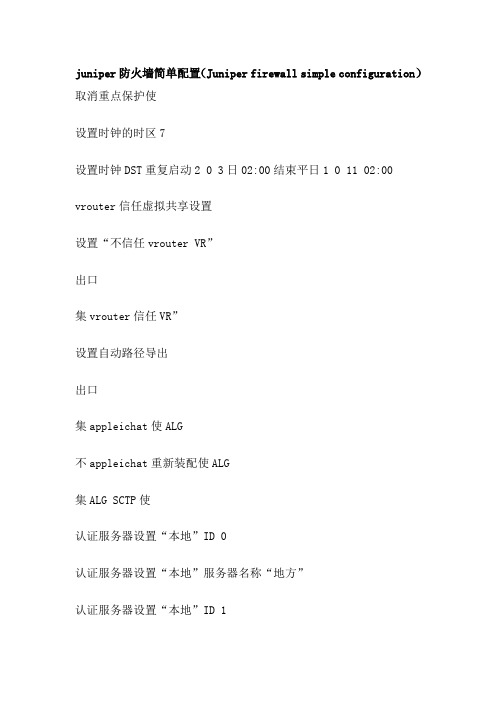
juniper防火墙简单配置(Juniper firewall simple configuration)取消重点保护使设置时钟的时区7设置时钟DST重复启动2 0 3日02:00结束平日1 0 11 02:00vrouter信任虚拟共享设置设置“不信任vrouter VR”出口集vrouter信任VR”设置自动路径导出出口集appleichat使ALG不appleichat重新装配使ALG集ALG SCTP使认证服务器设置“本地”ID 0认证服务器设置“本地”服务器名称“地方”认证服务器设置“本地”ID 1认证服务器设置“本地”服务器名称“地方”设置默认的认证服务器认证的“地方”设置认证RADIUS记帐端口1646设置管理员名称”txbfhq”设置管理员密码”npd4p / ryerllc51dfsub2fgt96d5on”设置管理访问尝试1集失败960管理员访问锁设置管理员认证网络超时0设置管理认证服务器的“本地”设置管理员认证远程根设置管理格式设置区的“信任”vrouter信任VR”设置区的“不信任”的vrouter信任VR”集区dmz vrouter信任VR”集区”vrouter VLAN”“信任VR”设置区的“不信任”的信任vrouter屯“VR”设置区的“信任”的TCP RST不带“不信任”的块不带“不信任”的TCP RST集区”管理”模块不带“V1信任“TCP RST不带“V1不信任”的TCP RST不带“DMZ”TCP RST不带“v1-dmz”TCP RST不带“VLAN”TCP RST设置区的“信任”屏幕IP欺骗基于区不带“不信任”的屏幕的泪滴不带“不信任”的屏幕SYN洪水不带“不信任”的屏幕平死不带“不信任”的屏幕的IP筛选器SRC 不带“不信任”的屏幕的土地设置区的“不信任”的屏幕区基于IP欺骗集区V1不信任”的屏幕的泪滴集区V1不信任”的屏幕SYN洪水集区V1不信任”的屏幕平死集区V1不信任”屏幕的IP筛选器SRC集区V1不信任”屏幕的土地集区dmz屏幕报警不降集区“DMZ”屏幕上的隧道集区dmz屏幕ICMP洪水集区dmz屏幕泛滥集区dmz屏幕WinNuke集区dmz屏幕端口扫描集区dmz屏幕IP扫描集区“DMZ”屏幕的泪滴集区dmz屏幕SYN洪水集区dmz屏幕IP欺骗集区dmz屏平死集区“DMZ”屏幕的IP筛选器SRC 集区“DMZ”屏幕的土地集区“DMZ”屏幕的SYN片段集区dmz屏幕TCP没有国旗集区dmz筛选未知协议集区dmz屏幕IP不坏的选择集区“DMZ”屏幕的IP记录路由集区“DMZ”屏幕选择IP时间戳集区dmz屏幕IP安全选择集区dmz屏幕IP松散的src路径集区dmz屏幕IP严格的src路径集区“DMZ”屏幕选择IP流集区dmz屏幕ICMP片段集区dmz ICMP大屏幕集区dmz屏幕同翅集区dmz屏翅无确认集区dmz屏幕限制会话的源IP集区dmz屏幕SYN ACK ACK代理集区dmz屏幕块碎片集区dmz屏幕限制会话的IP目标集区dmz屏幕组件块拉链集区dmz屏幕组件块罐集区dmz屏幕组件块EXE集区dmz屏幕组件阻止ActiveX集区dmz屏幕ICMP ID集区dmz屏幕TCP扫描集区dmz屏幕UDP扫描集区dmz屏幕IP欺骗下降RPF路由设置界面“Ethernet0 / 0区”“信任”设置界面“Ethernet0 / 1“区”非军事区”设置界面“Ethernet0 / 2区”“不信任”设置界面“Ethernet0 / 3“区”V1空”设置IP 10.0.3.9/24接口Ethernet0 / 0设置NAT接口Ethernet0 / 0设置接口VLAN1的IP设置IP 192.168.2.1/24接口Ethernet0 / 1 设置NAT接口Ethernet0 / 1设置IP 218.89.188.50/24接口Ethernet0 / 2 设置NAT接口Ethernet0 / 2设置接口VLAN1绕过其他IPSec设置接口VLAN1旁路非IP设置接口Ethernet0 / 0 IP管理设置接口Ethernet0 / 1 IP管理设置接口Ethernet0 / 2 IP管理设置接口Ethernet0 / 1管理SSH设置管理Telnet接口Ethernet0 / 1设置管理SNMP接口Ethernet0 / 1设置接口Ethernet0 / 1管理SSL设置接口Ethernet0 / 1管理网络设置接口Ethernet0 / 2管理平设置接口Ethernet0 / 2管理SSH设置管理Telnet接口Ethernet0 / 2设置管理SNMP接口Ethernet0 / 2设置接口Ethernet0 / 2管理SSL设置接口Ethernet0 / 2管理网络设置接口Ethernet0接口IP 8079 / 1 VIP“http”218.89.189.232设置接口Ethernet0接口IP 8080 / 1 VIP“http”218.89.188.50设置接口Ethernet0接口IP 8077 / 1 VIP“http”10.0.3.10设置接口Ethernet0接口IP 8078 / 1 VIP“http”10.0.3.9设置界面“Ethernet0 / 2“218.89.188.50主机子网掩码255.255.255.255 10.0.3.10 MIP VR”信任VR”设置流量没有TCP序列检查设置流SYN校验设置流TCP SYN位检查设置流量反向路径清晰的文本选择设置流量反向路由隧道总是设置默认的权限模式PKI SCEP“自动”设置默认路径部分PKI X509证书设置地址的“信任”“10.0.3.1 / 24“10.0.3.1 255.255.255.0设置地址的“信任”“218.89.189.1 / 24“218.89.189.1 255.255.255.0设置地址“DMZ”“123”192.168.2.3 255.255.255.255设置地址“DMZ”kbx”10.0.3.10 255.255.255.0设置地址“DMZ”oda1”1.2.1.8 255.255.255.255设置地址“DMZ”oda2”1.2.1.8 255.255.255.255设置用户“恒源祥”UID 3设置用户“恒源祥”型奥特湾设置用户“恒源祥”密码“rvx4ldt9nz8bftsee1cajiiyq + nq9j3hyq = =“设置用户“恒源祥”“启用”设置用户“DW”UID 4设置用户“DW”型奥特湾设置用户“DW”密码“jbbrzotvn7ma6ssjcacxvyrw9jnjo3uwmg = =“设置用户“DW”“启用”设置用户的“kbx UID 1设置用户的“kbx”型奥特湾设置用户的“kbx“密码”sbofmfycngvprksk1mcvhzgdovnjbjd5rq = =“设置用户的“kbx”“启用”设置密码策略出口设置IKE响应不良SPI 1集艾克IKEv2 IKE SA软寿命60撤消艾克ikeid枚举撤消艾克DOS保护设置访问会话启用IPSec集IPSec接入会话最大5000集IPSec接入会话上限0集IPSec接入会议门槛降低0集IPSec接入会话dead-p2-sa-timeout 0 设置IPSec接入会话日志错误设置IPSec接入会话信息交换连接设置IPSec接入会话使用错误日志设置“不信任vrouter VR”出口集vrouter信任VR”出口设置URL协议Websense出口将策略ID从“信任”设置为“信任”、“任何”、“任何”、“任何”允许日志。
juniper 防火墙配置流程

防火墙实施方案1、安装前规划我们首先需要了解用户网络的基本状况,区分来自ISP的线缆和内网线缆,然后在防火墙上确定W AN(Untrust)、LAN(Trust)和DMZ 三个接口,并与用户确认各个接口的配置地址。
2、线缆的连接我们将来自ISP的线缆接入我们预定义的W AN(Untrust)口,将来自内网的线缆接入预定义的LAN(Trust)口,如果有对外的服务器或服务器群我们还需要将来自连接服务器或服务器群交换机的线缆接入预定义的DMZ口,利用随机自带的Console线缆将防火墙与PC 机连接好,连接好电源线接通电源。
3、初始化配置利用超级终端连接防火墙在这里填入Juniper防火墙默认的帐户名netscreen和密码netscreen我们需要为LAN(Trust)口划分Zone并分配管理地址4、登录防火墙在PC机的IE浏览器中输入为LAN(Trust)口配置的IP地址现在填入Juniper防火墙默认的帐户名netscreen和密码netscreen进行登录5、同步时钟现在将防火墙与PC机的时间进行同步以确保防火墙时间的准确性6、修改管理员密码为了确保防火墙的安全性我们需要对防火墙进行密码修改编辑管理员帐户进行密码修改填入旧密码和新密码生成新密码7、为各个接口分配相应IP地址进入Network\Interfaces下为W AN(Untrust)和DMZ两个接口划分Zone并分配地址8、配置路由首先配置默认路由如果内网划分过VLAN,还需要填写相应VLAN路由9、配置策略(2)T rust到DMZ策略(4)D MZ到Untrust策略(5)U ntrust到DMZ策略(假定172.16.1.5为一台邮件服务器)10、MIP配置。
- 1、下载文档前请自行甄别文档内容的完整性,平台不提供额外的编辑、内容补充、找答案等附加服务。
- 2、"仅部分预览"的文档,不可在线预览部分如存在完整性等问题,可反馈申请退款(可完整预览的文档不适用该条件!)。
- 3、如文档侵犯您的权益,请联系客服反馈,我们会尽快为您处理(人工客服工作时间:9:00-18:30)。
Juniper防火墙三种部署模式及基本配置
文章摘要: Juniper防火墙三种部署模式及基本配置Juniper防火墙在实际的部署过程中主要有三种模式可供选择,这三种模式分别是:基于TCP/IP协议三层的NAT模式;基于TCP/IP协议三层的路由模式;基于二层协议的透明模式。
1、NAT模式当Juniper防火墙入口接口(“内网端口”)处于NAT模式时,防火墙将通往...
Juniper防火墙三种部署模式及基本配置
Juniper防火墙在实际的部署过程中主要有三种模式可供选择,这三种模式分别是:
基于TCP/IP协议三层的NAT模式;
基于TCP/IP协议三层的路由模式;
基于二层协议的透明模式。
1、NAT模式
当Juniper防火墙入口接口(“内网端口”)处于NAT模式时,防火墙将通往 Untrust 区(外网或者公网)的IP 数据包包头中的两个组件进行转换:源 IP 地址和源端口号。
防火墙使用 Untrust 区(外网或者公网)接口的 IP 地址替换始发端主机的源 IP 地址;同时使用由防火墙生成的任意端口号替换源端口号。
NAT模式应用的环境特征:
注册IP地址(公网IP地址)的数量不足;
内部网络使用大量的非注册IP地址(私网IP地址)需要合法访问Internet;
内部网络中有需要外显并对外提供服务的服务器。
2、Route-路由模式
当Juniper防火墙接口配置为路由模式时,防火墙在不同安全区间(例如:Trust/Utrust/DMZ)转发信息流时IP 数据包包头中的源地址和端口号保持不变(除非明确采用了地址翻译策略)。
与NAT模式下不同,防火墙接口都处于路由模式时,防火墙不会自动实施地址翻译;
与透明模式下不同,当防火墙接口都处于路由模式时,其所有接口都处于不同的子网中。
路由模式应用的环境特征:
防火墙完全在内网中部署应用;
NAT模式下的所有环境;
需要复杂的地址翻译。
3、透明模式
当Juniper防火墙接口处于“透明”模式时,防火墙将过滤通过的IP数据包,但不会修改 IP
数据包包头中的任何信息。
防火墙的作用更像是处于同一VLAN的2 层交换机或者桥接器,防火墙对于用户来说是透明的。
透明模式是一种保护内部网络从不可信源接收信息流的方便手段。
使用透明模式有以下优点:
不需要修改现有网络规划及配置;
不需要实施地址翻译;
可以允许动态路由协议、Vlan trunking的数据包通过。
